Daftar Isi
Kesulitan menggambar garis lurus? Kehilangan akal sehat saat mencoba menggambar lingkaran yang sempurna? Jangan takut. Menggunakan penggaris PaintTool SAI dapat membantu mengubah proses desain Anda dari mimpi buruk yang memusingkan kepala menjadi lancar.
Nama saya Elianna. Saya memiliki gelar Sarjana Seni Rupa di bidang Ilustrasi dan telah menggunakan PaintTool SAI selama lebih dari tujuh tahun. Saya tahu bagaimana rasanya menghabiskan waktu berjam-jam untuk membuat kisi-kisi perspektif dan lingkaran perencanaan. Saya merasakan penderitaan Anda.
Dalam postingan ini, saya akan menunjukkan kepada Anda cara menggunakan penggaris PaintTool SAI sehingga proses desain Anda tetap produktif, menyenangkan, dan tanpa stres.
Hal-hal Penting
- PaintTool SAI memiliki lima opsi penggaris utama: Lurus , Elips , Garis Paralel , Elips Konsentris , dan Titik Hilang .
- Penggaris default PaintTool SAI adalah Lurus . Untuk mengakses opsi penggaris lainnya, cari mereka di dalam Penguasa menu.
- Gunakan pintasan keyboard Ctrl + R untuk menampilkan atau menyembunyikan penggaris Anda dengan cepat.
- Tahan Ctrl atau Alt untuk mengedit penggaris Anda.
Apa Saja Opsi Penggaris PaintTool SAI
PaintTool SAI memiliki lima opsi penggaris utama, yaitu sebagai berikut:
- Lurus - Memungkinkan Anda menggambar garis lurus dari berbagai sudut
- Gerhana - Memungkinkan Anda menggambar Elips sempurna
- Garis Paralel - Memungkinkan Anda menggambar garis paralel yang sempurna dari berbagai sudut
- Gerhana Konsentris - Memungkinkan Anda menggambar Elips konsentris
- Titik Hilang - Memungkinkan Anda menggambar garis-garis yang berasal dari titik lenyap pusat.
Dalam postingan ini, saya akan membahas empat yang pertama, karena saya akan membahas yang kelima, Titik Hilang, dalam artikel lain "Cara Menggambar Kisi-kisi Perspektif Satu Titik di PaintTool SAI"
Mari kita masuk ke dalamnya!
Cara Menggunakan Penggaris Lurus PaintTool SAI
Penggaris default PaintTool SAI adalah Penggaris Lurus. Ini memungkinkan Anda untuk menggambar garis lurus di sepanjang tepi penggaris. Berikut adalah cara menggunakannya secara efektif.
Langkah 1: Tahan Ctrl dan R Ini adalah shortcut keyboard untuk menampilkan atau menyembunyikan penggaris Anda. Secara default, ini akan menampilkan penggaris lurus dan merupakan cara tercepat untuk mengaksesnya.

Atau, klik Penguasa > Lurus di bilah menu atas.

Sekarang, Anda akan melihat garis hijau lurus. Ini adalah penggaris Anda.
Langkah 2: Menahan tombol Ctrl pada keyboard Anda, posisikan ulang ke tempat yang Anda inginkan di kanvas Anda.

Langkah 3: Tahan tombol Alt pada keyboard Anda untuk menyesuaikan sudut penggaris.

Langkah 4: Pilih tool dan ukuran titik dari menu tool. Untuk contoh ini, saya menggunakan tool Pensil alat di 10px .

Langkah 5: Buat garis besar penggaris Anda.

Langkah 6: Gunakan pintasan keyboard Ctrl + R untuk menyembunyikan penggaris.

Selamat menikmati!
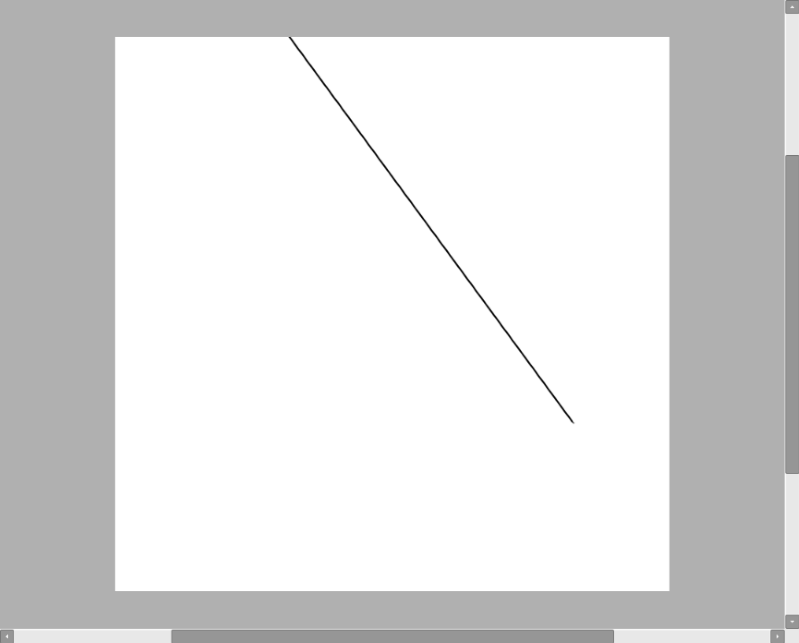
Cara Menggunakan Penggaris Elips PaintTool SAI
Penggaris kedua yang berguna dalam PaintTool SAI adalah Penggaris Elips Penggaris ini memungkinkan Anda untuk menggambar gerhana yang sempurna pada sudut yang berbeda dan telah menyelamatkan saya dari rasa frustrasi selama beberapa tahun terakhir. Ikuti langkah-langkah ini untuk mempelajari cara menggunakannya:
Langkah 1: Klik pada Penguasa di bilah menu atas dan pilih Penggaris Elips .

Lingkaran hijau akan muncul di tengah-tengah kanvas Anda. Ini adalah Ellipse Ruler Anda.

Langkah 2: Tahan Ctrl pada keyboard Anda, dan dengan menggunakan titik tengah Ellipse, posisikan ulang penggaris pada kanvas Anda seperti yang diinginkan.

Langkah 3: Masih menahan Alt klik dan seret titik akhir atau putar untuk mengedit penggaris Anda lebih lanjut sesuai kebutuhan.

Langkah 4: Pilih tool dan ukuran titik dari menu tool. Untuk contoh ini, saya menggunakan tool Pensil alat di 8px .

Langkah 5: Buat garis besar penggaris Anda.

Langkah 6: Gunakan pintasan keyboard Ctrl + R untuk menyembunyikan penggaris.

Selamat menikmati!
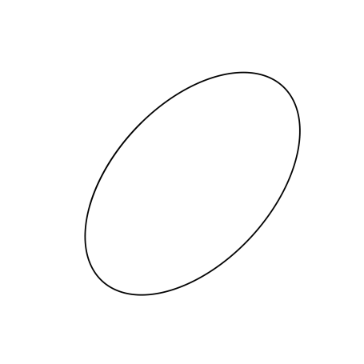
Cara Menggunakan Penggaris Garis Sejajar PaintTool SAI
Penguasa ketiga PaintTool SAI, yaitu Penggaris Garis Paralel memungkinkan Anda untuk menggambar beberapa garis paralel lurus. Saya menemukan ini sempurna untuk menguraikan gambar isometrik. Berikut cara menggunakannya:
Langkah 1: Klik pada Penguasa di bilah menu atas dan pilih Garis Paralel .
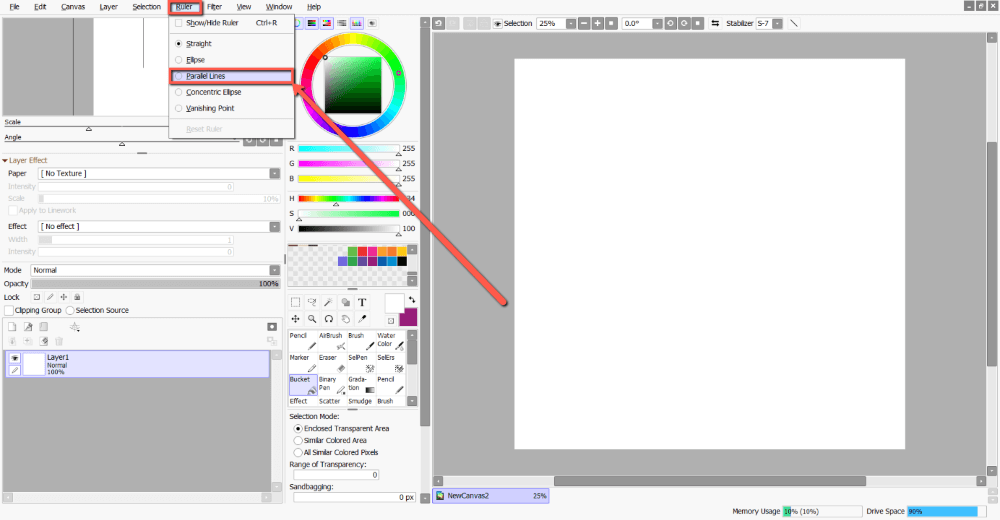
Garis hijau akan muncul di tengah kanvas Anda. Ini adalah Parallel Lines Ruler Anda.
Namun demikian, tidak seperti Penggaris Lurus Anda juga akan melihat garis biru hidup yang bergerak dengan kursor Anda. Ini adalah garis yang akan Anda buat garis luarnya. Tapi pertama-tama, berikut ini adalah cara mengedit penggaris Anda:

Langkah 2: Menahan tombol Ctrl pada keyboard Anda, posisikan ulang penggaris ke tempat yang Anda inginkan di kanvas Anda.
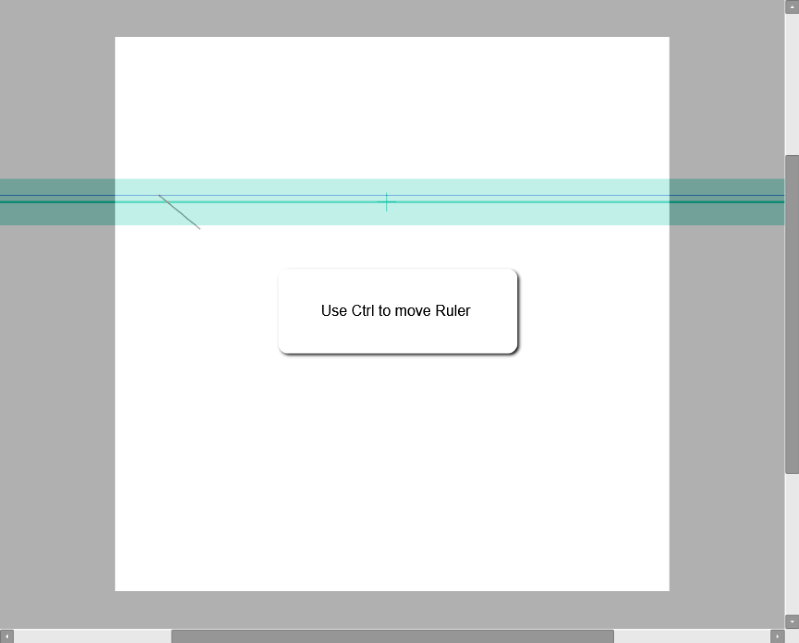
Langkah 3: Tahan tombol Alt pada keyboard Anda untuk menyesuaikan sudut penggaris.
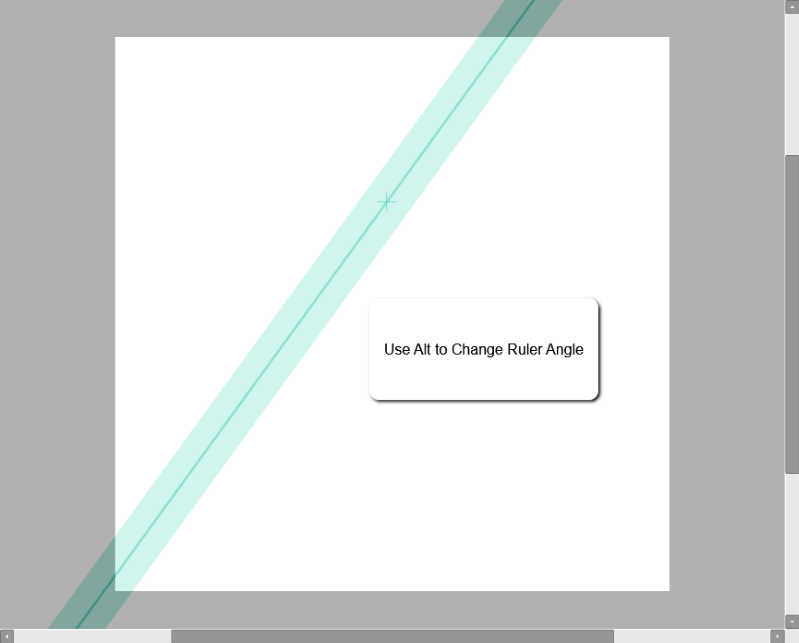
Langkah 4: Pilih tool dan ukuran titik dari menu tool. Untuk contoh ini, saya menggunakan tool Pensil alat di 8px .

Langkah 5: Buat garis besar baris pertama Anda.

Langkah 6: Gerakkan kursor Anda dan buat garis paralel lainnya.

Langkah 7: Gunakan pintasan keyboard Ctrl + R untuk menyembunyikan penggaris.

Selamat menikmati!

Cara Menggunakan Penggaris Elips Konsentris PaintTool SAI
PaintTool SAI Penggaris Elips Konsentris mirip dengan Penggaris Elips tetapi berbeda karena memungkinkan pengguna untuk menggambar beberapa elips di dalam satu sama lain:
Langkah 1: Klik pada Penguasa di bilah menu atas dan pilih Elips Konsentris .

Lingkaran hijau akan muncul di tengah-tengah kanvas Anda. Ini adalah Penggaris Elips Konsentris Anda.

Langkah 2: Tahan Ctrl pada keyboard Anda, dan dengan menggunakan titik tengah elips konsentris, posisikan ulang penggaris pada kanvas Anda seperti yang diinginkan.

Langkah 3: Masih bertahan Ctrl, klik dan seret titik akhir atau putar untuk mengedit penggaris Anda lebih lanjut sesuai kebutuhan.
Langkah 4: Tahan tombol Alt untuk mengedit penggaris Anda.

Langkah 5: Pilih tool dan ukuran titik dari menu tool. Untuk contoh ini, saya menggunakan tool Pensil alat di 8px .

Langkah 6: Garis besar penggaris Anda. Perhatikan bahwa garis biru yang bergerak dengan kursor Anda adalah elips yang akan Anda garis besarkan.

Langkah 7: Elips konsentris online Anda.

Langkah 8: Setelah selesai, gunakan pintasan keyboard Ctrl + R untuk menyembunyikan penggaris.

Selamat menikmati!

Pemikiran Akhir
Penggaris PaintTool SAI dapat mengubah tugas yang menakutkan menjadi proses yang menyenangkan dan efisien. Mempelajari cara menggunakannya dapat menghemat waktu, frustrasi, dan sakit kepala. Tidak perlu lagi berjuang untuk menggambar lingkaran yang sempurna, atau mencocokkan garis paralel. Dunia adalah tiram desain Anda.
Penggaris mana di PaintTool SAI yang menjadi favorit Anda? Mana yang paling sering Anda gunakan? Beri tahu saya di komentar di bawah ini!

